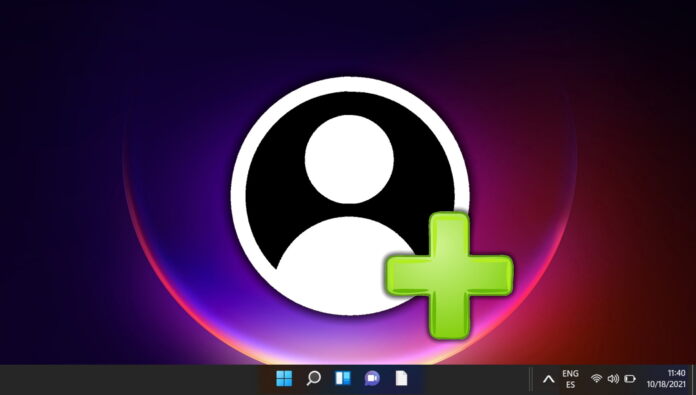
在Windows 11 上建立新的使用者帳戶,無論是本機帳戶或Microsoft 帳戶,都可以透過提供更個人化、安全的方式來增強您的計算體驗,並組織使用。本教學將引導您完成向 Windows 11 系統新增使用者帳戶的步驟,涵蓋 Microsoft 和本機帳戶選項。
為什麼要建立 Windows 11 使用者帳戶?
對於共享設備或工作空間:如果您的電腦被多個用戶訪問,例如在家庭環境或共享辦公空間中,擁有單獨的用戶帳戶可以極大地增強隱私和安全性。組織。每個使用者都可以擁有自己的設定、文件和應用程序,確保您的工作空間保持個性化且不受干擾。
隱私和安全性:Windows 11 上的本地帳戶對於尋求更私密、更安全體驗的使用者。使用本機帳戶時,您的設定和檔案將儲存在裝置本機,而不是像 Microsoft 帳戶那樣透過雲端在裝置之間同步。
帳戶類型的彈性:Windows 11 提供了在Microsoft 帳戶(跨裝置同步資料)和本機帳戶,更適合不想將其設定與檔案與Microsoft 雲端服務連結的使用者。
在Windows 11 中使用本機使用者帳號或Microsoft 帳號的差異
strong>
跨裝置同步:Microsoft 帳戶可讓您跨多個裝置同步您的設定、首選項和檔案。如果您使用多個裝置(例如筆記型電腦和平板電腦),此功能特別有用。
存取Microsoft 服務:使用Microsoft 帳戶,您可以無縫存取各種Microsoft服務服務和應用程序,例如Office 365、OneDrive、Outlook 等。
增強的安全性:Microsoft 帳戶提供額外的安全功能,例如雙重認證,可以幫助保護您的帳戶免遭未經授權的存取。
方便登入:您可以使用相同的憑證登入各種Microsoft 服務和Windows 設備,從而簡化您的登入流程。
>
自動備份:瀏覽器歷史記錄、收藏夾和某些應用設定等重要資料都會被備份,並且在您切換設備時可以恢復。
訪問到Windows 應用商店:需要Microsoft 帳戶才能從Microsoft 應用商店下載應用程序,該商店提供各種應用程式和遊戲。
如何在下列位置建立Windows 11 本機帳戶設定
對於不喜歡使用 Microsoft 帳戶的使用者來說,此方法是最直接的方法。它允許您直接在 Windows 設定中建立本機帳戶,為那些希望將資料和設定保留在裝置本身上的使用者提供易於導航的介面。
開啟 Windows 11 設定
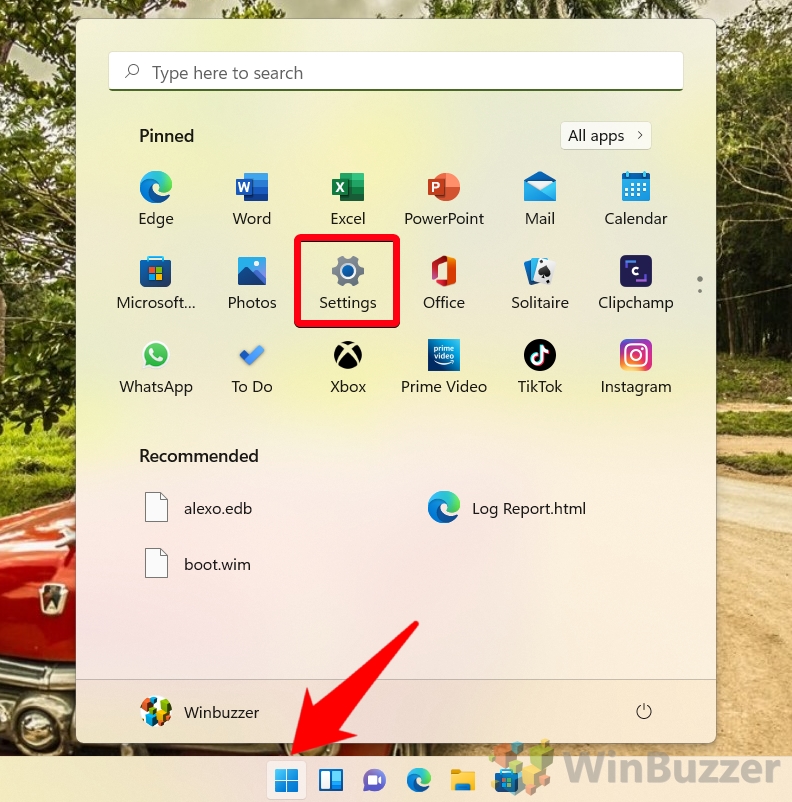
切換到“帳戶”,然後切換到“家庭”和其他用戶」
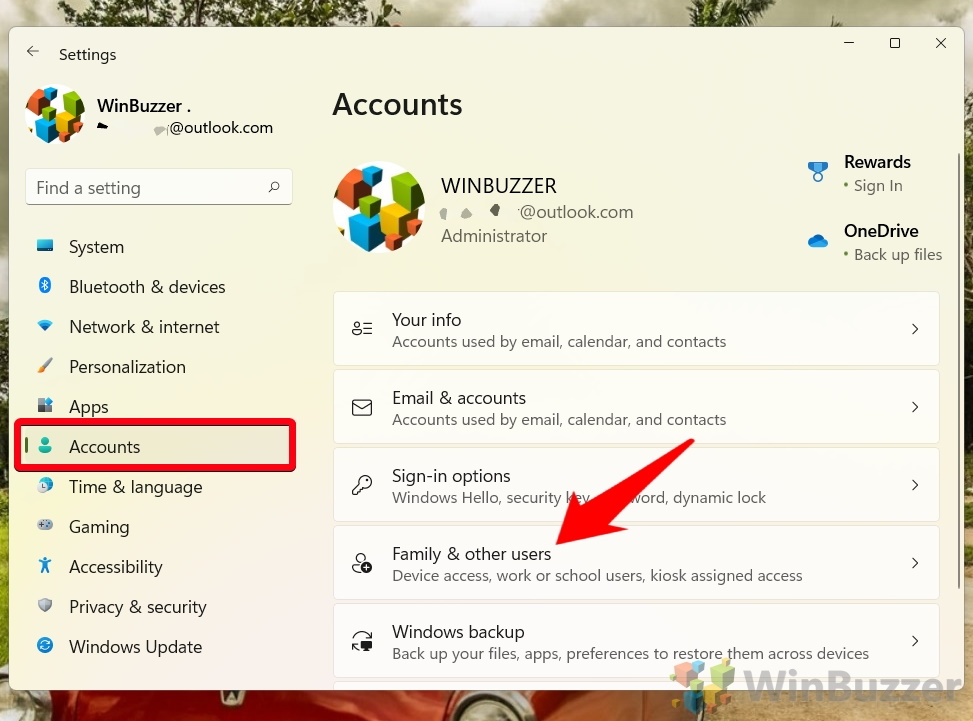
點擊「其他使用者」處的「新增帳戶」
點選「我沒有此人的登入資訊」
點選「新增沒有Microsoft 帳號的使用者」
輸入使用者本機帳號的名稱
輸入安全密碼
輸入「以防忘記密碼」的提示
新的本機帳戶現已準備就緒,將完成設定首次登入
如何在「設定」中將Microsoft 帳號新增至Windows 11
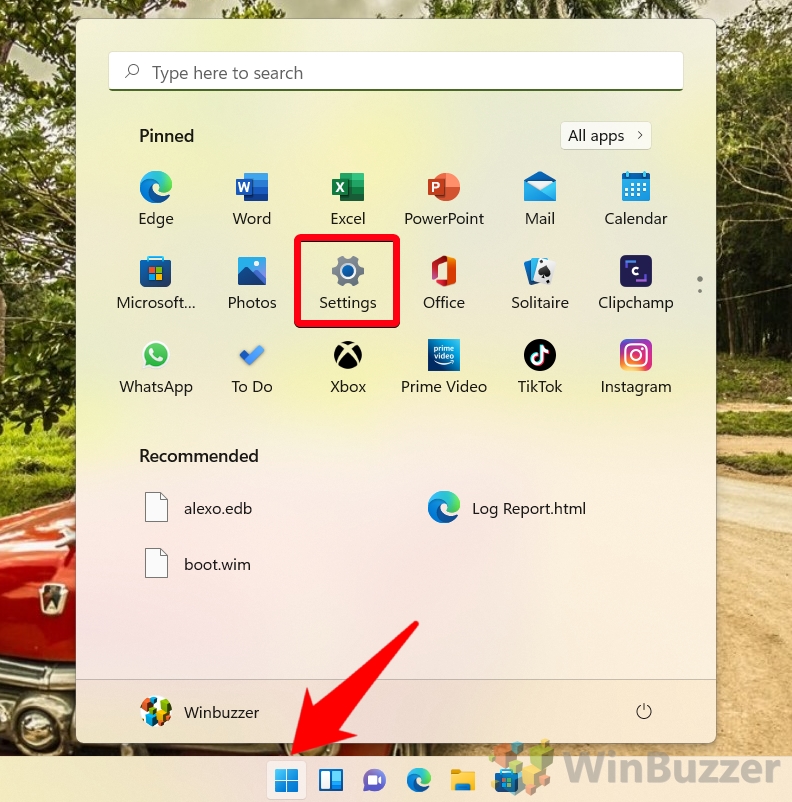
切換到“帳戶”,然後切換到“家庭”和其他用戶」
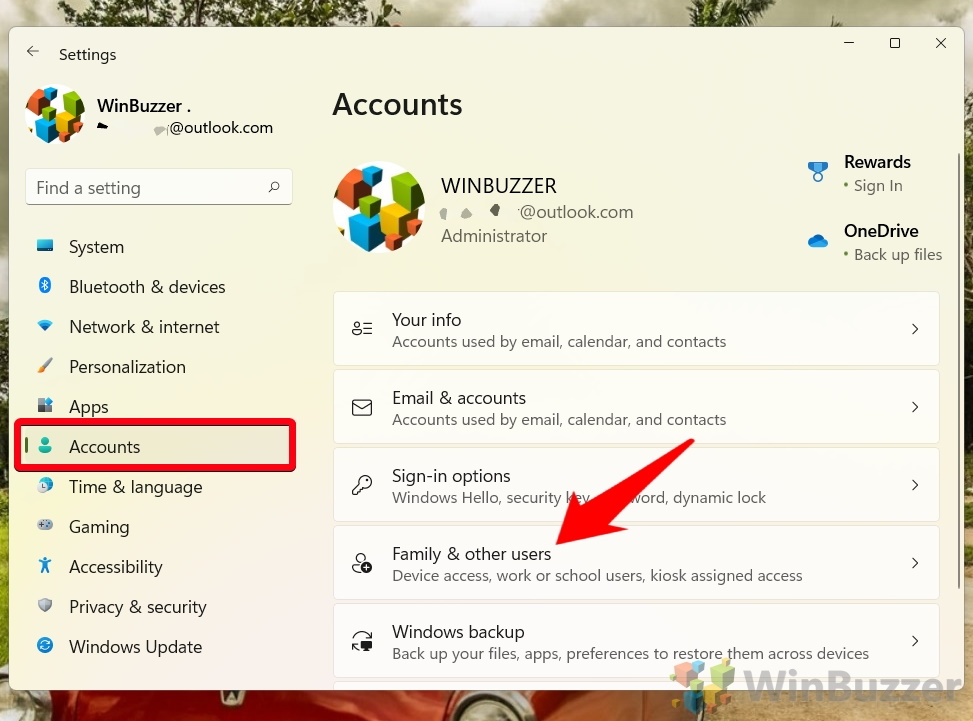
點擊「其他使用者」處的「新增帳戶」
此方法非常適合尋求利用基於雲端的功能的用戶,它會引導您透過Windows 設定新增Microsoft 帳戶。它非常適合跨裝置同步資料和存取 Microsoft 服務。
開啟 Windows 11 設定
切換到“帳戶”,然後切換到“家庭和其他用戶”
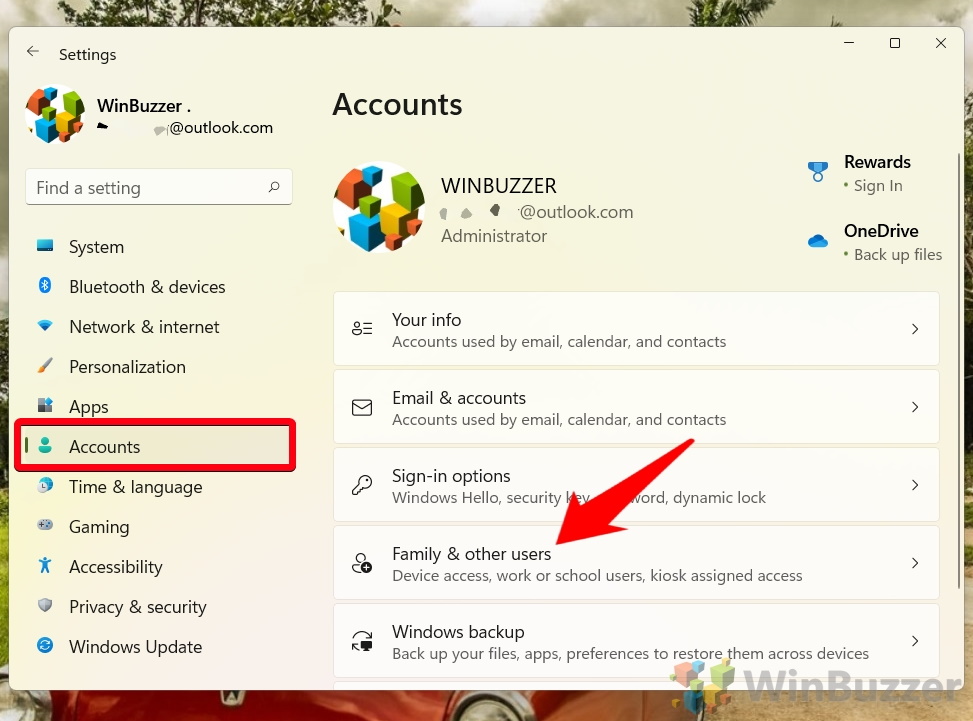
點選「其他使用者」中的「新增帳號」
輸入Microsoft 帳戶的地址,然後按一下“下一步”
點選「完成」
新使用者帳號現已準備就緒,並將在您首次登入時完成設定
如何新增 Windows 11 本機使用netplwiz 的帳戶
此技術使用「netplwiz」工具,提供了另一種建立本機帳戶的方法。對於喜歡更實際的方法或需要管理帳戶而不通過標準設定路線的用戶來說,它非常有用。
輸入熱鍵“Windows + R”並運行命令“netplwiz”
在「使用者」標籤中點選「新增」
點選「無需Microsoft 帳號登入 (不推薦)”
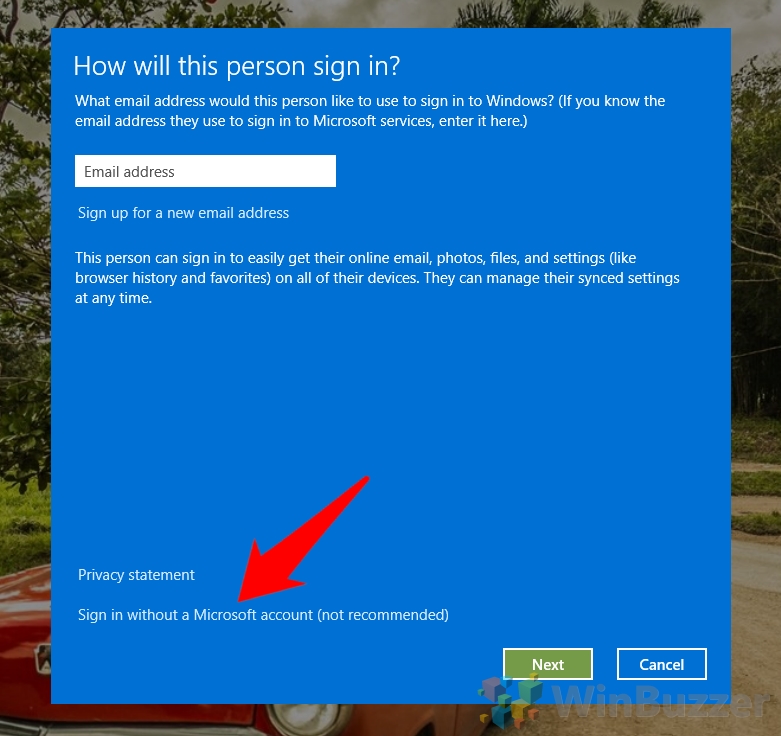
點選「本地帳戶」
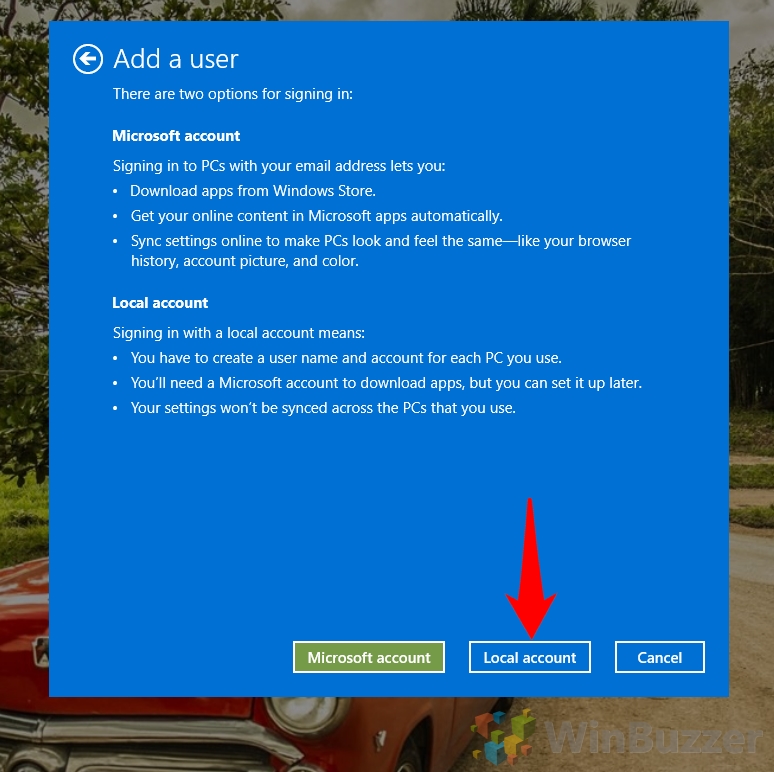
輸入使用者名稱、密碼和密碼提示,然後點選「下一步」
點選「完成」
點擊「確定」完成
新的本地帳戶現已準備就緒,將首次完成設定您已登錄。
如何使用netplwiz 在Windows 11 中新增Microsoft 帳號
與本機帳號類似對應地,此方法使用「netplwiz」工具來新增Microsoft 帳號。這是一種技術性較強的方法,適合熟悉Windows 管理工具的使用者。
輸入熱鍵「Windows + R」並執行指令「netplwiz」
點選「使用者」標籤中的「新增」
輸入要新增至 Windows 11 的 Microsoft 帳戶的電子郵件地址
按一下「完成」
點擊點擊「確定」即可完成
新使用者帳戶現已準備就緒,並將在您首次登入Windows 11 時完成設定。
如何新增Windows 11本機使用者和群組中的本機帳戶或 Microsoft 帳戶
此方法適用於想要透過本機使用者和群組管理主控台管理帳戶的進階使用者。它提供對使用者帳戶的詳細控制,非常適合系統管理員或高級用戶。
輸入熱鍵“Windows + R”並運行命令“lusrmgr.msc”
這將開啟「使用者和群組」編輯器。
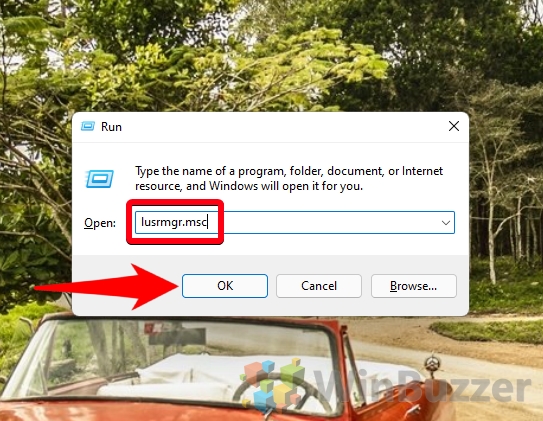
選擇“用戶”、“更多操作”,然後點擊“新用戶…”
輸入「使用者名」和密碼,然後點選「建立」
使用者下次登入時必須變更密碼:此選項要求使用者在下次登入時變更密碼,以確保只有使用者知道其密碼。
使用者無法變更密碼:選擇此選項可防止使用者變更其密碼。此項常用於管理者管理密碼的環境。
密碼永不過期:選擇此項後,使用者的密碼將不受系統密碼過期政策的約束,即不會過期在設定的時間段後不需要更改。
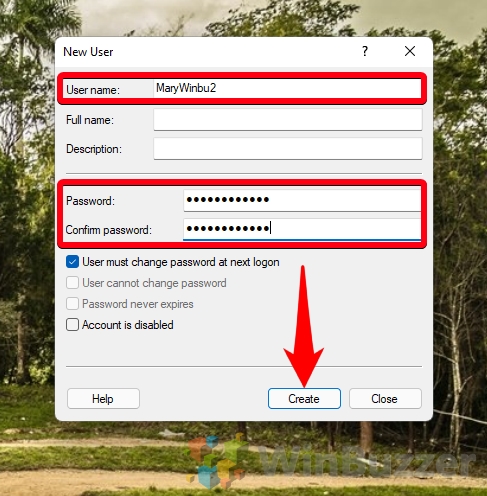
新帳號現在可以登入
如何在Windows 11 中將本機使用者帳戶轉換為Microsoft 帳戶
在Windows 11 中將本機使用者帳戶轉換為Microsoft 帳戶Windows 11 涉及幾個簡單的步驟,如果您想保留現有文件和設置,這是首選方法。
開啟Windows 11 設定
切換到「帳號」並點選「您的資訊」
在「帳號設定」點選「改為使用Microsoft 帳號登入」
輸入Microsoft 電子郵件地址然後點選「下一步」
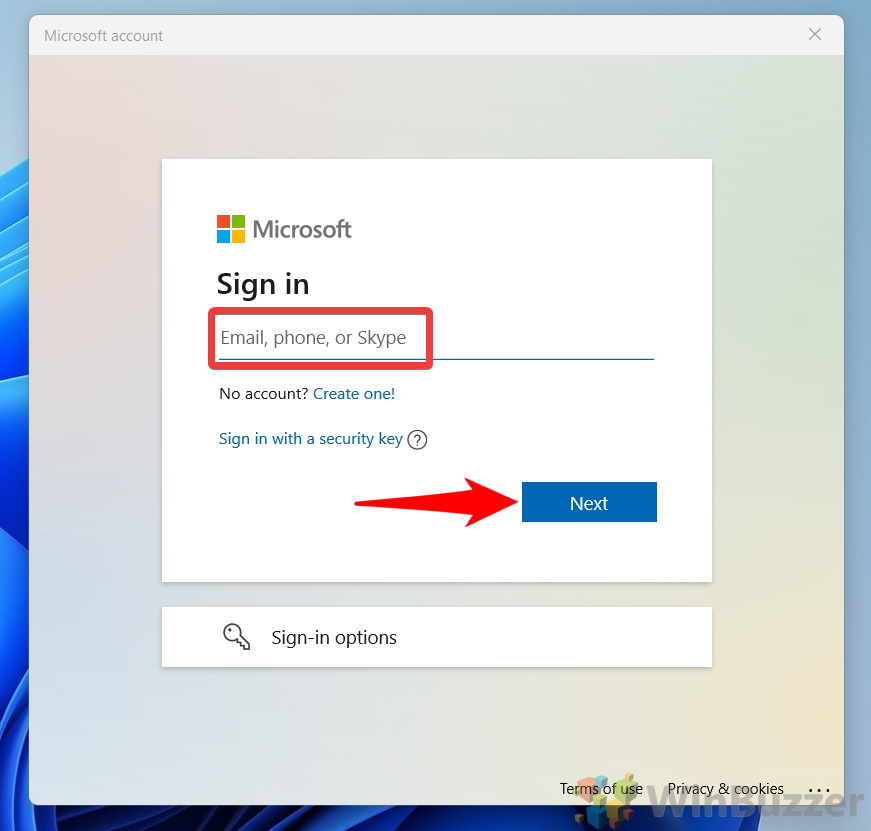
輸入密碼並點擊“登錄”
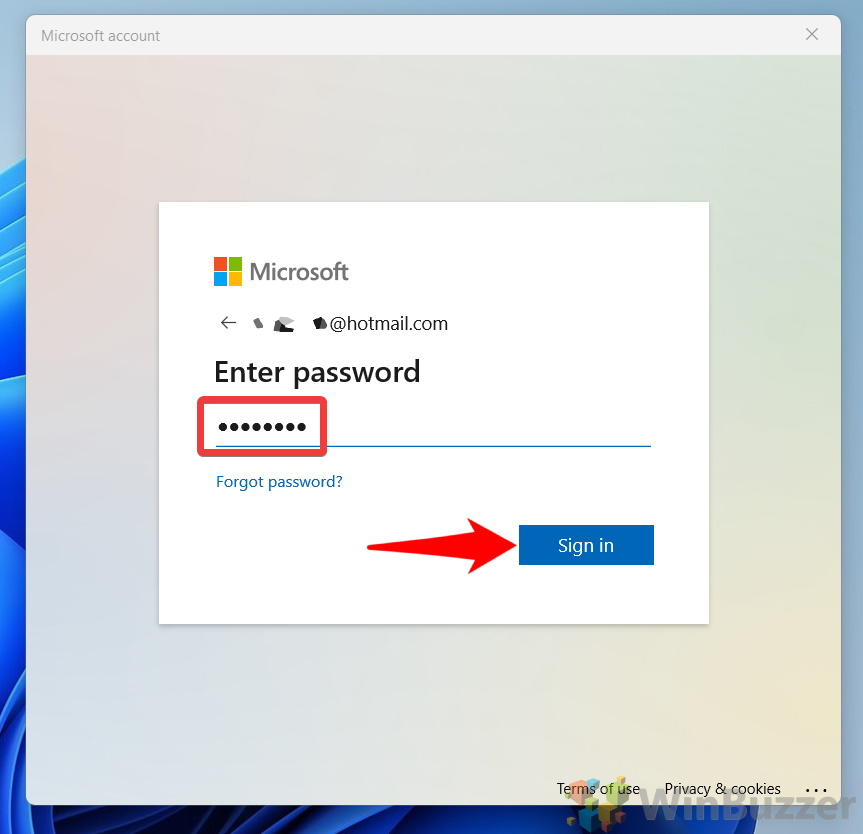
確認密碼並點選「下一步」
點選接下來,當系統詢問「建立PIN 碼」時
設定Windows 11 登入PIN 碼可讓您無需使用複雜的密碼即可登入電腦,並具有以下優點:
提高安全性:PIN 碼與特定設備綁定。即使有人發現了您的PIN 碼,他們也無法使用它來存取您在其他裝置上的帳戶(與密碼不同)。
簡單快速:PIN 碼通常更短且更容易識別比複雜的密碼更容易記住,從而使輸入速度更快,尤其是在支援觸控的裝置上。
生物辨識整合:PIN 可以用作生物識別身份驗證方法(例如指紋或密碼)的備份。面部識別,提供額外的安全層。
本地身份驗證:PIN 身份驗證在設備本地完成,這增強了安全性,因為驗證不通過網路。
更適合觸摸設備:對於支援觸控的設備,使用PIN 比輸入密碼更方便。
選擇您的Windows Hello PIN 碼,確認並點擊「確定」
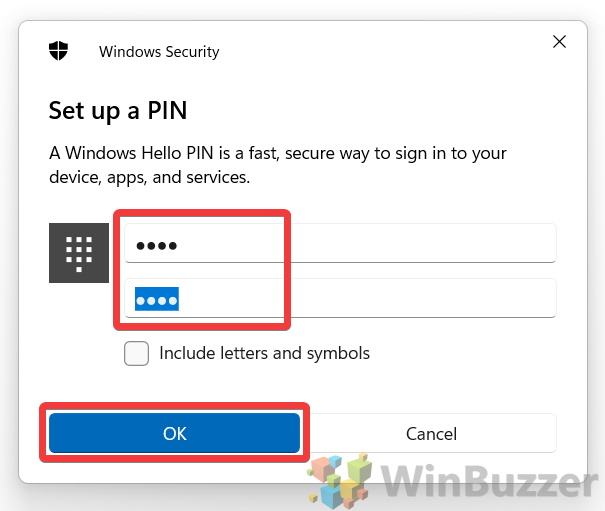
您的本機帳戶現已轉換為與您的Microsoft 帳號相關的用戶

如何新增本機透過Windows 11 中的帳戶命令提示字元
此方法針對熟悉命令列介面的用戶,涉及使用命令提示字元用於新增任一類型帳戶的命令。對於熟悉Windows 命令列環境的使用者來說,這是一種快速且有效率的方法。
以管理員身分開啟「命令提示字元」
使用「net user」指令建立一個有或沒有密碼的新帳號
將以下指令中的「使用者」取代為您想要用於新本機Windows 11 帳號的實際使用者名稱:
net user”User”/add
將下面命令中的“用戶”和“密碼” 替換為您想要用於新本機Windows 11 帳號的實際使用者名稱和密碼:
net user”User””Password”/add
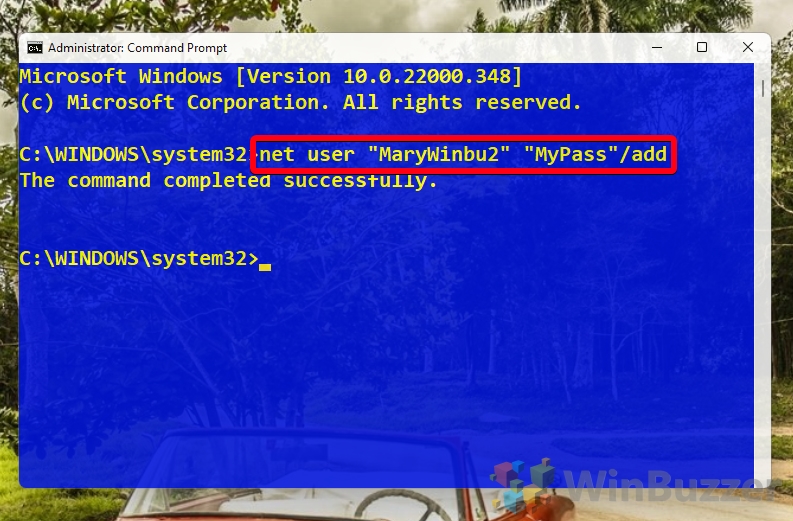
由於您已經在管理Microsoft 帳戶,因此本指南有關如何將普通使用者變更為管理員的資訊可能會很有用。我們展示了多種方法來實現適用於 Windows 11 和 Windows 10 的目標。
如何在 Windows 11 中刪除使用者帳戶
您可能需要刪除使用者帳戶的原因有很多:可能不再需要該帳戶、您正準備將電腦交給其他人,或者您只是想清理不再需要的舊帳戶。使用時間更長。無論出於何種原因,Windows 11 都提供了多種刪除使用者帳戶的方法,我們在其他指南中對此進行了詳細說明。
您可能想要更改 Windows 中的使用者名稱的原因有很多。也許您的真實姓名已更改,您也需要在 Windows 中反映此更改。或者您一直在使用暱稱,並且想要將使用者名稱更改為您的真實姓名。出於安全原因,您可能還想更改內建管理員帳戶的名稱。我們的其他指南將詳細向您解釋如何變更現有 Windows 帳戶的使用者名稱。